【云原生 | 从零开始学 Docker】二、Docker 的常用指令学习以及使用

一、如何去学习命令
我们应该如何去学习 docker 的命令,这是一个老生常谈的话题了,作为一个知识类博主,我想告诉各位的是学习的方法真的很重要,学习一个东西,不只是死记硬背,学习命令也一样,所以接下来这个命令是最重要的,没有之一,要学会如何去使用,以后会帮上你的忙。
接下来的常用命令,大家都跟着去敲一边,很快你就会记住怎么用了~~
第一个命令可能学过 linux 的各位也都知道,就是帮助命令。
linux 内有帮助命令,docker 同样也有,如果你有不懂得命令可以直接用这个去查,比如
屏幕上就会显示 run 的参数一类的信息,当然,如果你想看更详细的,可以去 docker 官网查询你想查询的命令,这也是一种方法,各位在需要使用命令的时候建议先去查询一下看一看。
二、镜像常用命令
提到这个,就是我们熟悉的增删改查了哈哈哈,接下来我一一介绍
2.1 查看本地所有镜像
我们直接在 shell 输入这个命令就可以查看本地有多少镜像了

REPOSITORY:表示镜像的仓库源 TAG:镜像的标签 IMAGE ID:镜像 IDCREATED:镜像创建时间 SIZE:镜像大小
常用的选项有
2.2 搜索镜像
用在搜索自己想下载的镜像 比如 docker search mysql
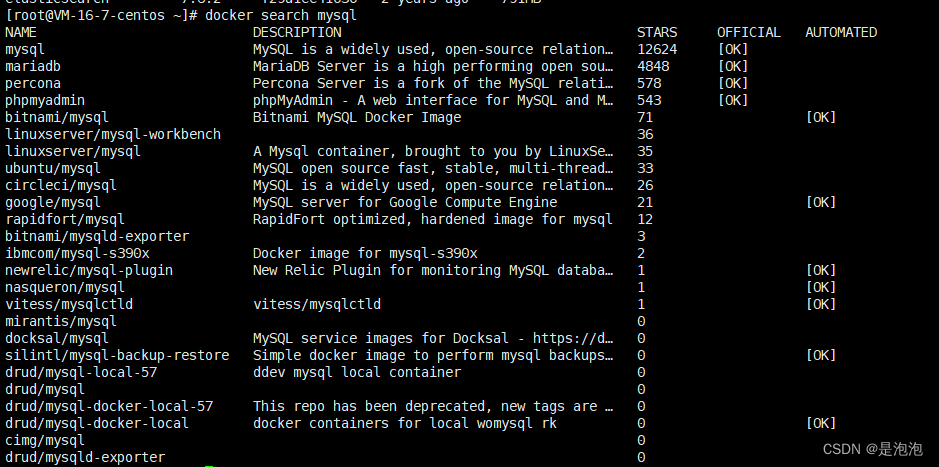
选项使用示范 docker search -f=STARS=3000 mysql

过滤收藏在 3000 及以上的镜像。
2.3 下载镜像

2.4 删除镜像
2.5 查看系统信息
三、容器常用命令
有了镜像才能创建容器,这里下载一个 centos
3.1 新建容器启动

登录成功之后我们名字会变成这个镜像的 id
3.2 查看运行的容器
我们输入 exit 退出刚才进入的 centos。然后使用我们的指令

第一个是正在运行的 第二个-a 是所有的 第三个是所有镜像的 id
3.3 退出容器
3.4 删除容器
3.5 启动容器
3.6 重启容器
3.8 停止容器
3.9 重启强制杀死容器
四、其他常用命令
4.1 直接后台启动
4.2 查看日志
4.3 查看容器进程信息
4.4 查看镜像元数据
4.5 进入当前正在运行的容器
4.6 容器内拷贝文件到主机
我们可以进入刚才的 centos home 目录里面创建一个文件,使用 touch 命令,然后Ctrl+q+p退出,再使用我们的 docker cp b1f0258395c2:/home/paopao.cpp /home 就可以把刚才在 centos home 目录里面创建的文件复制出来了
五、命令汇总
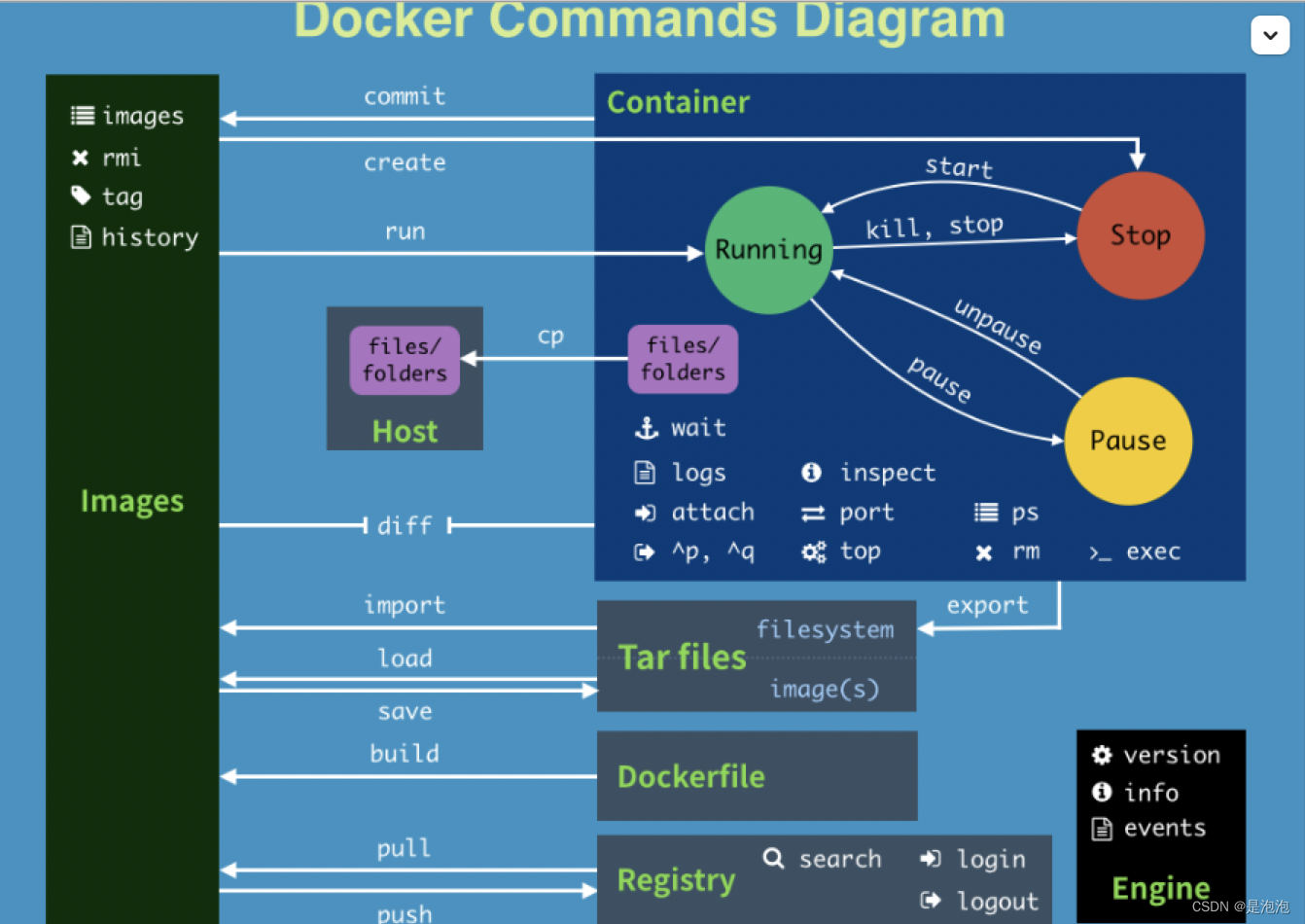
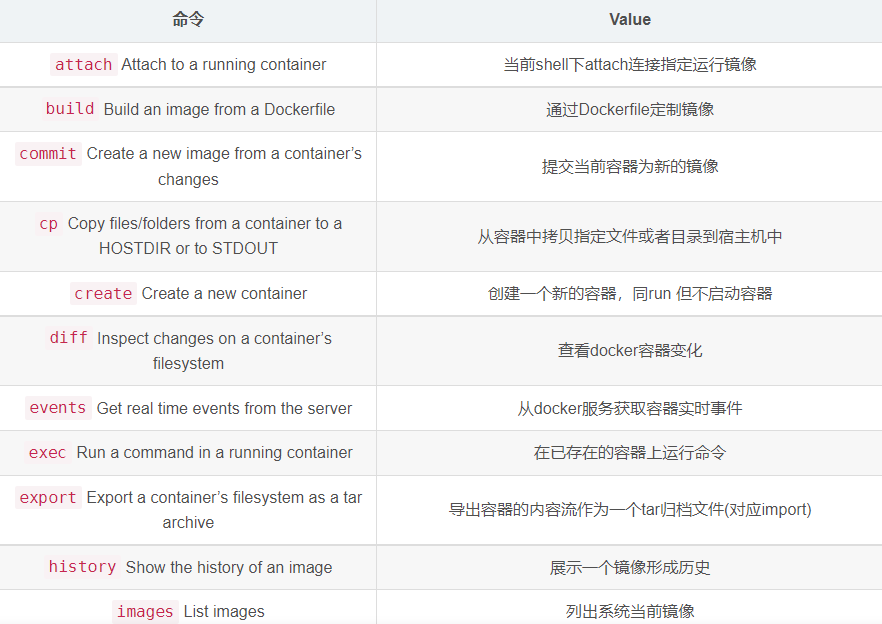
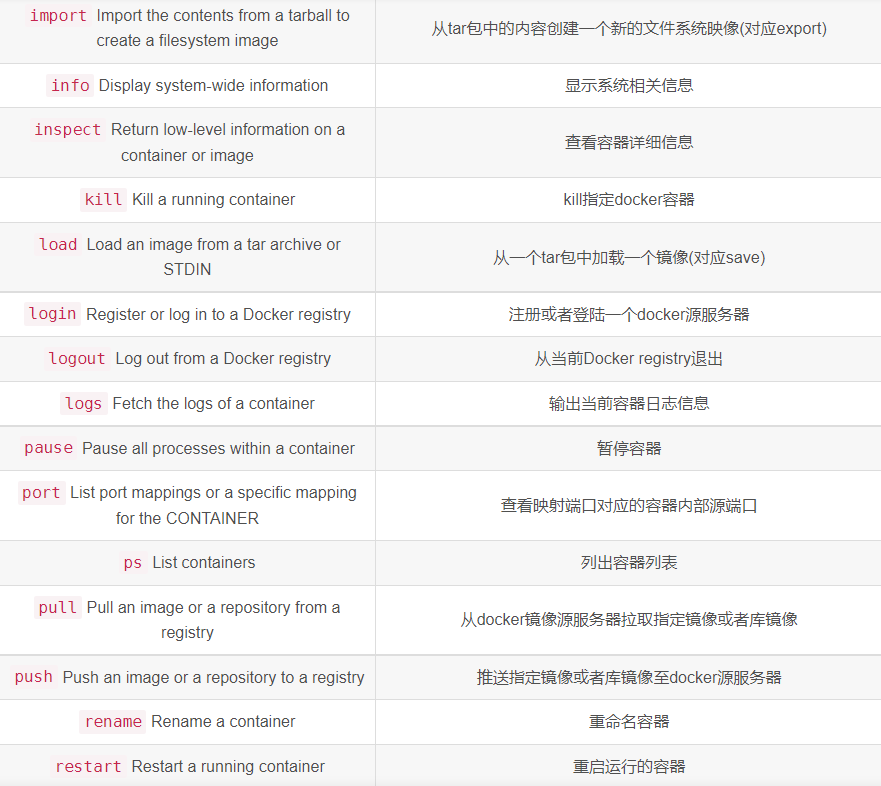
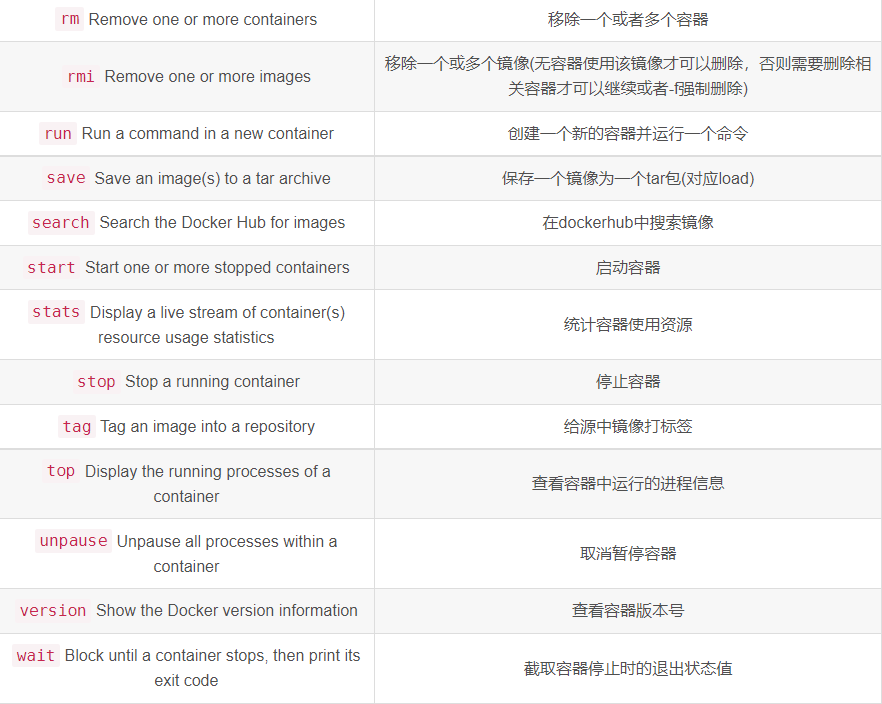
六、写在最后
创作不易,如果觉得内容对你有帮助,麻烦给个三连关注支持一下我!目前正在更新的系列:从 0 开始的蓝桥杯省一之路,云原生系列。感谢各位的观看,文章掺杂个人理解,如有错误请联系我指出~
版权声明: 本文为 InfoQ 作者【泡泡】的原创文章。
原文链接:【http://xie.infoq.cn/article/0f2c0f0acddbe3b9c8066fb4d】。未经作者许可,禁止转载。











评论